
|
Задание 4
Тема: Работа с таблицами
Цель задания:
- Получение навыков работы с таблицами
- Вставка и форматирование таблиц
Порядок выполнения задания:
- Запустите программу Microsoft Word.
- Измените поля документа (верхнее =1 см; нижнее =2 см; левое =2см; правое =1см).
- Вставьте таблицу из 4 столбцов и 5 строк:
- вкладка Вставка, группа Таблицы => Таблица => Вставить таблицу,
- в открывшемся окне укажите столбцов = 4, строк = 5 , нажмите ОК.
- Измените ширину столбцов:
- установите указатель мыши на границу столбца (
 ) и, удерживая нажатой левую кнопку мыши, перетащите границу на нужное расстояние. ) и, удерживая нажатой левую кнопку мыши, перетащите границу на нужное расстояние.
- Заполните таблицу данными по образцу (Таблица1). При заполнении ячеек таблицы похожей информацией используйте копирование через Буфер обмена.
Примечание: Для перемещения курсора в следующую ячейку используйте клавишу TAB
Для перемещения курсора в предыдущую ячейку используйте Shift + TAB
- Под Таблицей 1 создайте пустой абзац (поставьте курсор под таблицей и нажмите Enter) и скопируйте Таблицу 1 для получения Таблицы 2.
- Оформите Таблицу 1, используя Стили:
- выделите Таблицу 1,
- вкладка Конструктор, группа Стили выберите понравившийся вариант.,
- Выполните преобразования над Таблицей 2:
- вставьте 2 новые строки перед 1-ой строкой:
- выделите 2 первых строки;
- вкладка Макет, группа Строки и столбцы => Вставить выше,
- объедините ячейки первой строки:
- выделите 1-ую строку;
- вкладка Макет, группа Объединить => Объединить ячейки,
- наберите заголовок Наличие товара на складе в 1-ой строке и отформатируйте его,
- объедините первые ячейки 2 и 3 строк,
- объедините вторую и третью ячейки во 2-ой строке и наберите Цена,
- в 3-ью ячейку 2-ой строки переместите текст Наличие на складе,
- разбейте ячейки в 4-ом столбце, начиная с 3-ей строки:
- выделите нужные ячейки;
- вкладка Макет, группа Объединить => Разбить ячейки àукажите количество столбцов (2), нажмите ОК,
- оформите текст в ячейках и выполните обрамление таблицы по образцу; используйте вкладку Макет, группа Таблицы => Свойства => Границы и заливкаа,
- Организуйте пустой абзац перед Таблицей 2:
- поставьте курсор в начало текста 1 -ой ячейки и нажмите Enter.
- Наберите над таблицами их названия по образцу.
- Создайте и оформите Таблицу 3, используя рисование таблиц:
- вкладка Вставка, группа Таблицы => Таблица => Нарисовать таблицуу,
- Сохраните файл в своей папке с именем Таблицы_Своя фамилия
Задание 4 после выполнения
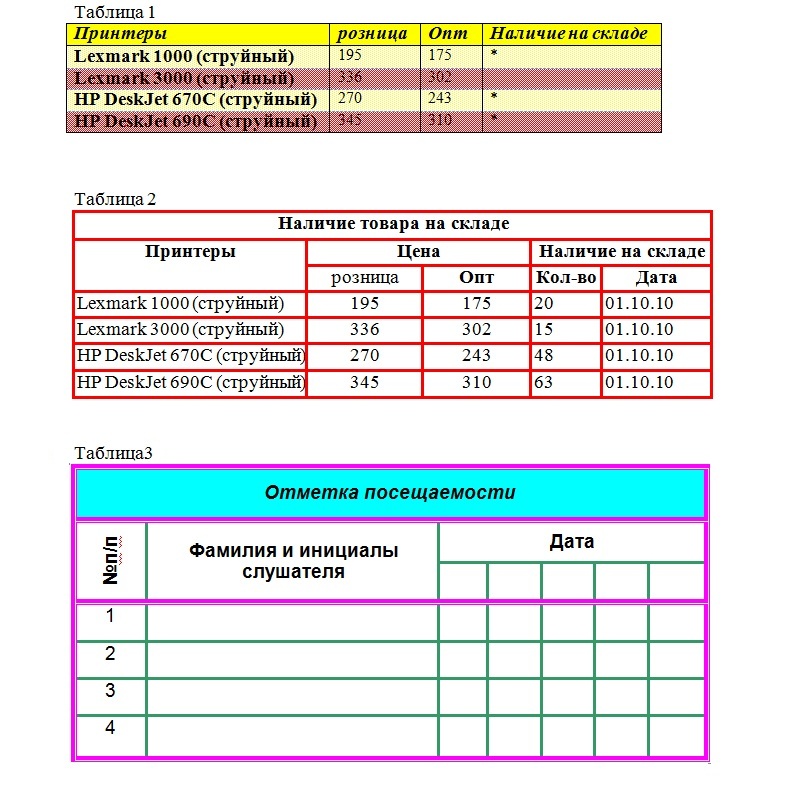
в начало
|
|


